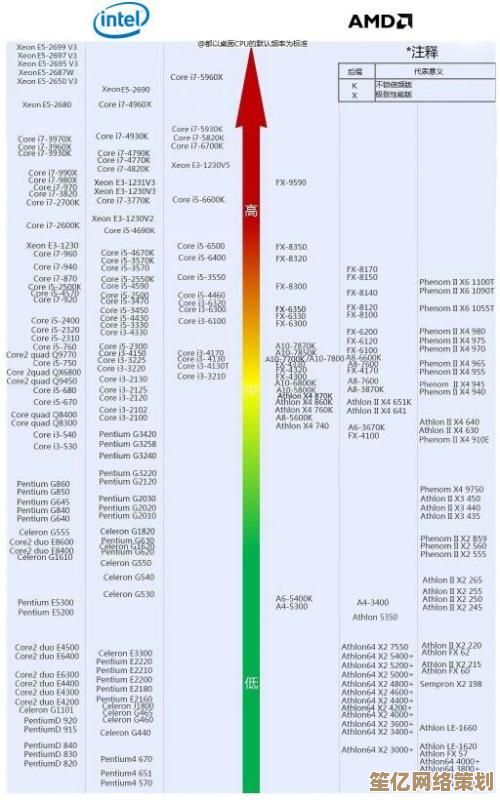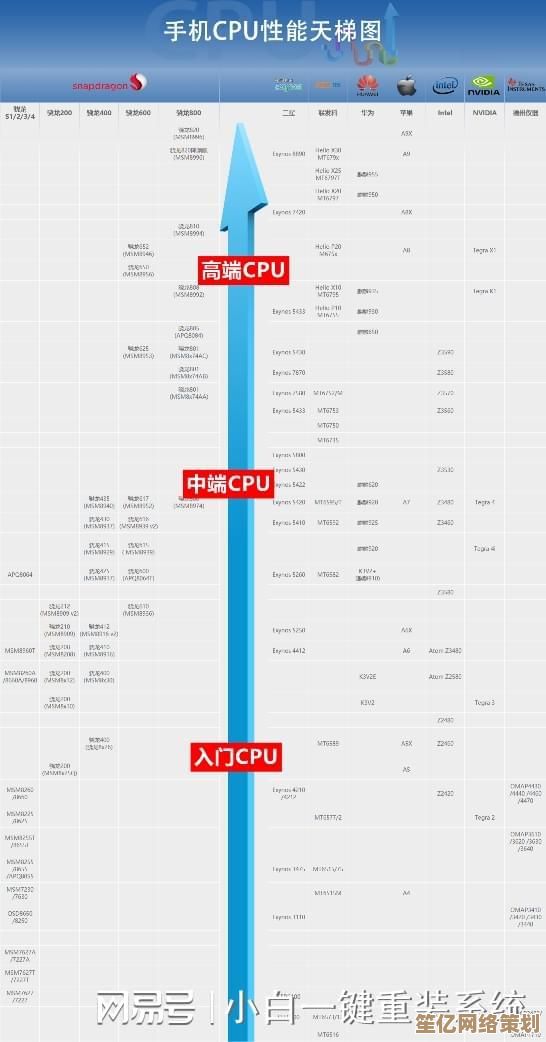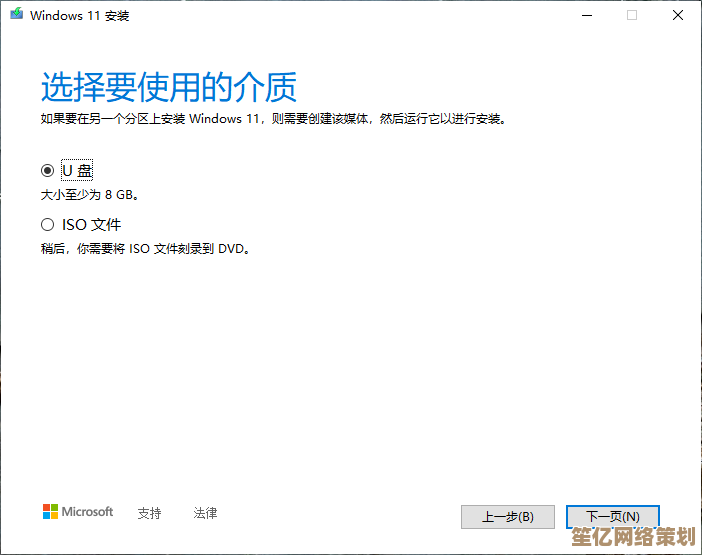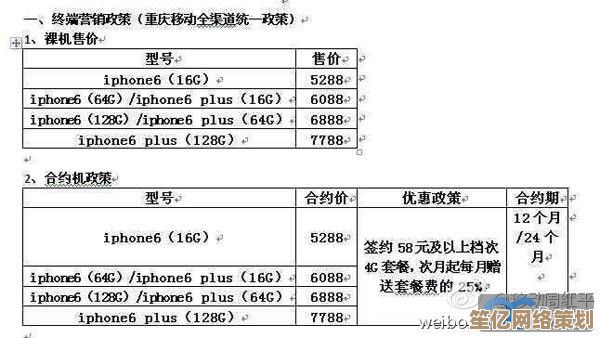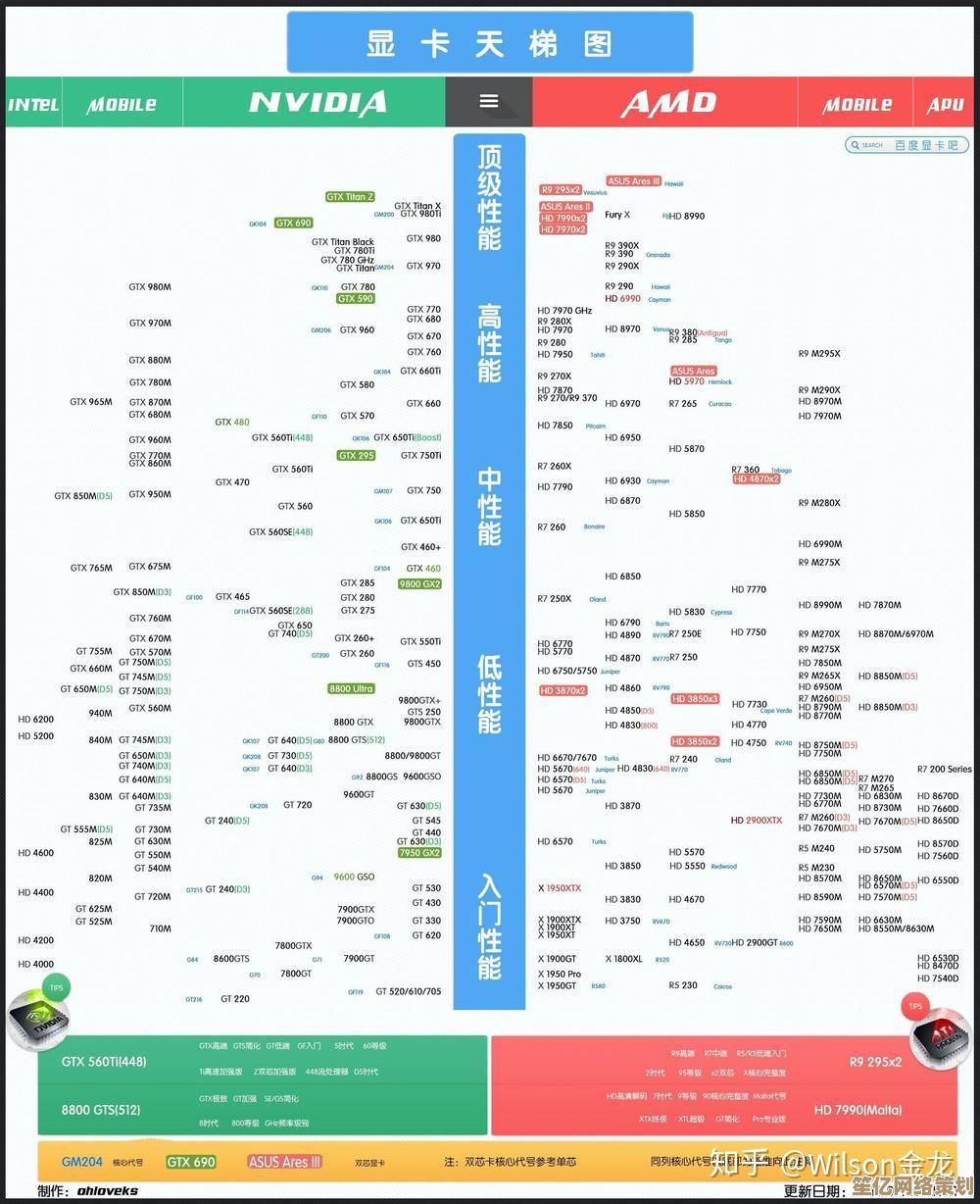投影仪无信号怎么办?小鱼教您快速排查与解决方法
- 问答
- 2025-09-20 15:39:40
- 1
投影仪无信号怎么办?小鱼教您快速排查与解决方法
今天下午我正准备给客户做演示,投影仪突然给我来了个"无信号"的提示,那一刻我差点没把咖啡喷出来——这可是个大客户啊!好在折腾了十几分钟总算搞定了,回家路上我就想,这种糟心事肯定不止我一个人遇到过,干脆把我的经验总结出来分享给大家。
先别慌,从最简单的开始
遇到"无信号"提示时,我第一反应总是想砸东西(当然只是想想),但其实90%的情况都是些小问题,按我说的步骤来,大概率能自己解决。
第一步:检查物理连接
别笑!我上周就遇到一个同事把HDMI线插反了(是的,Type-C接口的HDMI线真的能反着插),先确保:
- 线材两端都插紧了(用手轻轻晃一下看看)
- 线材没被椅子腿压着(我家的猫就爱咬线)
- 如果是转接头,试试不用转接直接连
第二步:确认输入源选择
投影仪就像个固执的老头子,你得明确告诉它要看哪个"频道",按遥控器上的"Source"或"Input"键,切换到正确的输入源,我经常犯的错是:笔记本连着HDMI1口,投影仪却显示在HDMI2...
进阶排查:当简单方法不奏效
如果上面两步都试过了还是不行,那就得深入一点了。
笔记本显示设置
Windows用户按Win+P,Mac用户去系统设置→显示器,这里有个坑:有时候笔记本会"假装"检测不到外接显示器,我的拯救者笔记本就有这毛病,得反复插拔几次它才认。
线材质量问题
去年双十一贪便宜买的某品牌HDMI线,用了两个月就开始间歇性抽风,换回办公室的绿联线立马好了——这钱真不能省,如果你有备用的线,强烈建议换一根试试。
投影仪/笔记本接口问题
我朋友的MacBook Pro因为长期插拔,左侧的雷电接口已经半残了,右边却完全正常,遇到这种情况,换个接口试试看。
那些让人抓狂的特殊情况
有时候问题会特别诡异,

-
分辨率不兼容:老投影仪遇到4K笔记本,就像让老花眼读小字报,把笔记本分辨率调到1080P试试。
-
刷新率问题:游戏本的高刷屏可能会让投影仪"晕眩",把刷新率降到60Hz通常能解决。
-
显卡驱动抽风:上周我的RTX2060突然不认投影仪了,回滚驱动到上一个版本才正常,NVIDIA的驱动啊...(摇头)
终极绝招:重启大法
说真的,当我试遍所有方法都不行时,按这个顺序重启设备,80%的问题都能解决:
- 关投影仪
- 拔电源线(等30秒)
- 关笔记本
- 重新接好所有线缆
- 先开投影仪,等它完全启动
- 再开笔记本
这个顺序很重要!我有次先开笔记本再开投影仪,又得重来一遍...
预防胜于治疗
最后分享几个血泪教训:
- 重要演示前一定要提前30分钟测试设备
- 随身带一根靠谱的HDMI线(我包里永远备着一根)
- 老投影仪记得定期清灰(去年公司那台就因为散热不良频繁罢工)
希望这些经验对你有用!如果还是搞不定...嗯,可能是时候考虑换新投影仪了(小声),不过说真的,大多数情况下耐心排查都能解决问题,祝大家再也不被"无信号"三个字吓出冷汗!
本文由水靖荷于2025-09-20发表在笙亿网络策划,如有疑问,请联系我们。
本文链接:http://waw.haoid.cn/wenda/4457.html